Vipre
- Przejdź do obszaru Email Security > Silniki antywirusowe > Vipre.
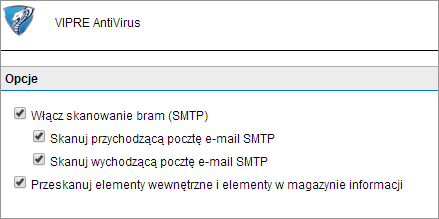
Konfiguracja programu Vipre
- Zaznacz pole wyboru Włącz skanowanie bram (SMTPSimple Mail Transport Protocol), aby skanować wiadomości e-mail za pomocą tego silnika antywirusowego.
- Wybierz opcję skanowania przychodzących lub wychodzących wiadomości e-mail za pomocą tego silnika antywirusowego.
| Opcja | Opis |
|---|---|
| Skanuj przychodzącą pocztę e-mail SMTP | Wybierz tę opcję, aby skanować przychodzące wiadomości e-mail. |
| Skanuj wychodzącą pocztę e-mail SMTP | Wybierz tę opcję, aby skanować wychodzące wiadomości e-mail. |
- W przypadku włączenia funkcji Zabezpieczenia magazynu informacji dostępna będzie opcja skanowania wewnętrznych wiadomości e-mail i magazynu informacji. Zaznacz pole wyboru Przeskanuj elementy wewnętrzne i elementy w magazynie informacji. Aby uzyskać więcej informacji, zapoznaj się z artykułem Zabezpieczenia magazynu informacji.
UWAGA
Na tej stronie można również uzyskać informacje dotyczące licencjonowania silnika antywirusowego i jego wersji.
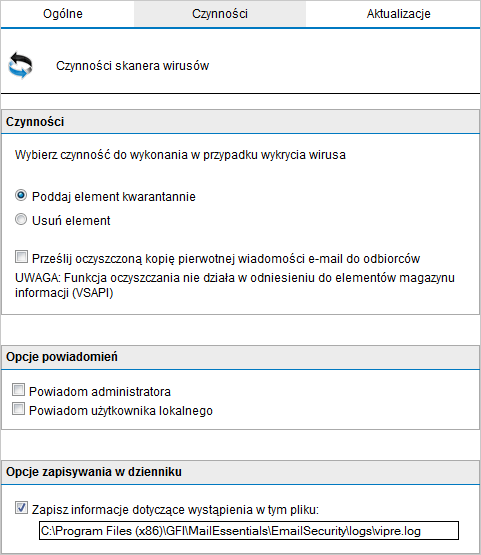
Czynności silnika antywirusowego
- Na karcie Czynności wybierz czynność podejmowaną w przypadku zablokowania wiadomości e-mail:
| Czynność | Opis |
|---|---|
| Poddaj element kwarantannie | Zapisuje wszystkie zarażone wiadomości e-mail, które wykrył wybrany silnik antywirusowy, w magazynie kwarantanny. Wiadomości e-mail poddane kwarantannie można następnie przeglądać (zatwierdzać/usuwać). Aby uzyskać więcej informacji, zapoznaj się z artykułem Kwarantanna. |
| Usuń element | Usuwanie zarażonych wiadomości e-mail. |
| Prześlij oczyszczoną kopię pierwotnej wiadomości e-mail do odbiorców | Jeśli ta opcja jest włączona, program GFI MailEssentials usuwa złośliwą zawartość z wiadomości e-mail i załącza plik tekstowy wskazujący, że w wiadomości znajdowała się taka zawartość. Wiadomość e-mail jest następnie przekazywana do odpowiednich odbiorców. |
- Program GFI MailEssentials może wysyłać powiadomienia e-mail w przypadku wyzwolenia danego filtru przez wiadomość. Aby włączyć tę funkcję, wybierz dowolne z poniższych opcji:
| Opcja | Opis |
|---|---|
| Powiadom administratora | Powiadamianie administratora w przypadku zablokowania wiadomości e-mail przez dany silnik. Aby uzyskać więcej informacji, zapoznaj się z artykułem Adres e-mail administratora. |
| Powiadom użytkownika lokalnego | Powiadamianie lokalnych odbiorców wiadomości e-mail o jej zablokowaniu. |
- Aby zapisywać informacje o aktywności silnika w dzienniku, zaznacz pole wyboru Zapisz informacje dotyczące wyzwolenia reguły w tym pliku. W polu tekstowym określ ścieżkę i nazwę pliku w niestandardowej lokalizacji na dysku, w której zostanie zapisany plik dziennika. Domyślnie pliki dziennika są zapisywane w następującej lokalizacji:
<ścieżka instalacji programu GFI MailEssentials>\GFI\MailEssentials\EmailSecurity\Logs\<NazwaSilnika>.log
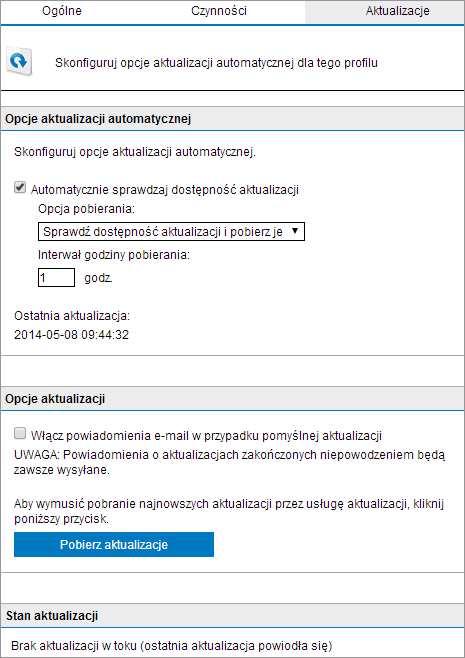
- Na karcie Aktualizacje zaznacz pole wyboru Automatycznie sprawdzaj dostępność aktualizacji, aby włączyć automatyczne aktualizowanie wybranego silnika.
- Na liście Opcja pobierania wybierz jedną z następujących opcji:
| Opcja | Opis |
|---|---|
| Tylko sprawdź dostępność aktualizacji | Wybierz tę opcję, aby program GFI MailEssentials tylko sprawdzał dostępność aktualizacji silnika i powiadamiał o niej administratora. Ta opcja NIE powoduje automatycznego pobierania dostępnych aktualizacji. |
| Sprawdź dostępność aktualizacji i pobierz je | Wybierz tę opcję, aby program GFI MailEssentials sprawdzał dostępność aktualizacji silnika i automatycznie pobierał aktualizacje. |
- Skonfiguruj częstotliwość sprawdzania/pobierania aktualizacji silnika przez program GFI MailEssentials, określając interwał w godzinach.
- W obszarze Opcje aktualizacji zaznacz pole wyboru Włącz powiadomienia e-mail w przypadku pomyślnej aktualizacji, aby wysyłać powiadomienie do administratora w przypadku pomyślnego zaktualizowania silnika.
UWAGA
Powiadomienie e-mail jest zawsze wysyłane w przypadku niepowodzenia aktualizacji.
- Aby natychmiast sprawdzić dostępność aktualizacji i pobrać je, kliknij przycisk Pobierz aktualizacje.
- Kliknij przycisk Zastosuj.